Vamos a explicarte cómo usar el dictado por voz en Windows 11, que funciona tan bien que los compañeros de Genbeta escribieron todo un artículo solo con él. Se trata de un método con el que puedes escribir hablando en vez de escribiendo.
Lo que hace este dictado por voz es activar el micrófono, y a partir de que lo activas, Windows 11 interpreta y escribe todo lo que digas. Es un sistema bastante eficaz con opción de puntuación automática, que añade mayúsculas al abrir una frase, los puntos y seguido, las comas, y que es capaz de detectar cosas como si toca abrir signos de interrogación según la entonación de la frase.
Usa el dictado por voz en Windows 11
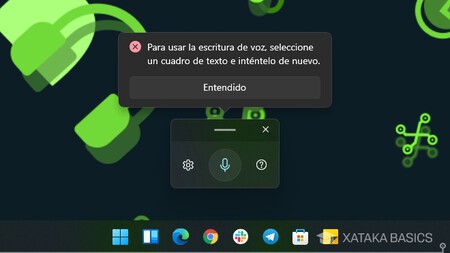
Para iniciar el modo de dictado por voz en Windows 11, lo que tienes que hacer es pulsar a la vez las teclas Windows + H de tu teclado. Lo puedes hacer en cualquier momento que quieras, y aparecerá una ventana emergente con los controles del dictado por voz.
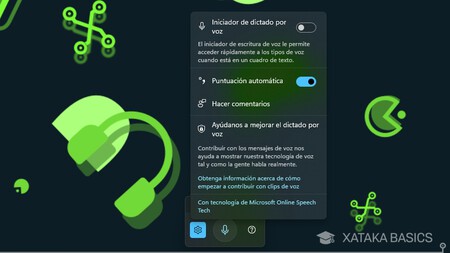
En la ventana del dictado por voz, tienes un botón para abrir la configuración de la herramienta. En ella, puedes dejar activados o desactivar la puntuación automática o el iniciador para hacer más fácil entrar en él. Además, con la combinación de teclas Windows + Alt + H puedes desplazarte por el menú de escritura por voz con el teclado.

Ahora, lo único que tienes que hacer es ir hablando para que Windows 11 transcriba todo lo que dices. Es recomendable utilizar un lenguaje natural, e intenta no hablar muy rápido para que el asistente pueda entenderte correctamente.
Aquí, solo recuerda que los signos de puntuación se escriben según tu entonación, por lo que no necesitas decir coma o punto como en otros sistemas de dictado. Simplemente, dependiendo de la pausa que hagas al hablar y del contexto se escribirá uno u otro. Lo mismo pasa con los símbolos de interrogación, que dependerá de que hagas la entonación de pregunta.






Entrar y enviar un comentario